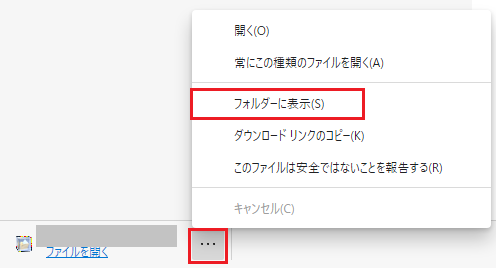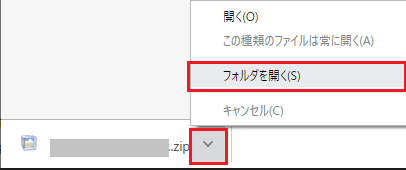パワフル会計シリーズ
ファイルのダウンロード・導入方法
1.ファイルのダウンロード
2.プログラムの導入
| 1) ユーティリティを起動します。 |
| 2) プログラムの導入をクリックします。 |
3) ダウンロードしたファイルを選択します。
導入元ファイルの参照をクリックします。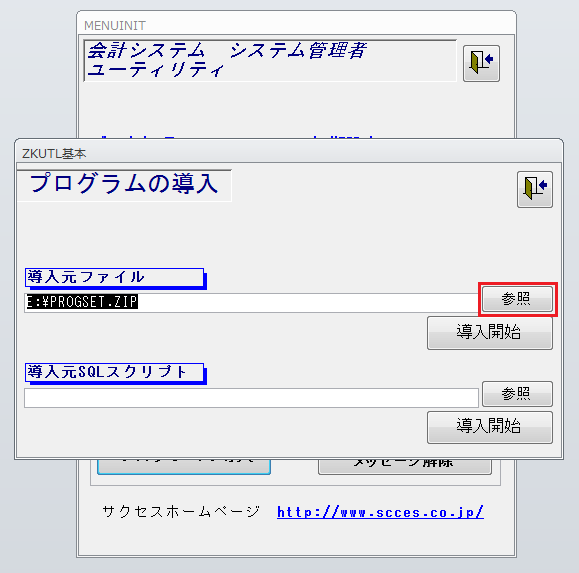 デスクトップにあるダウンロードしたファイルを選択します。  |
4) プログラム導入を実行します。
導入元ファイルを確認し、「導入開始」をクリックします。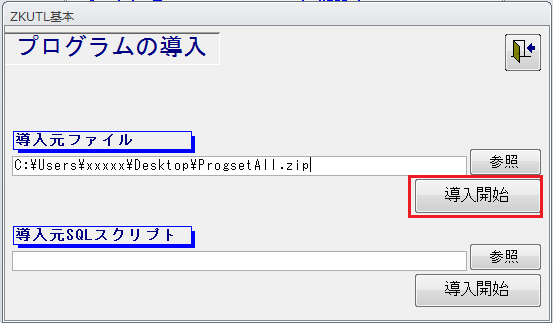 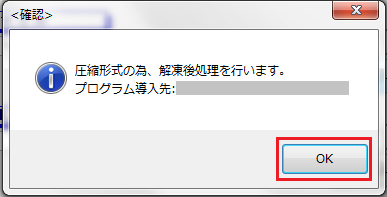 導入する処理で「はい」をクリックします。導入しない場合は「いいえ」をクリックしてください。 *ダウンロードしたファイル内容によっては、複数回表示されます。 *導入すると、用紙サイズの設定やプリンターの設定は初期値に戻ります。 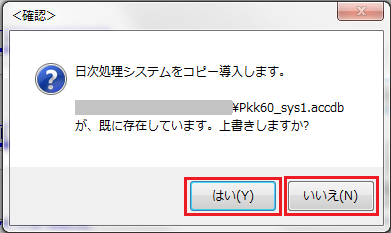 プログラム導入が終了です。 ユーティリティを終了し、会計システムを起動してください。 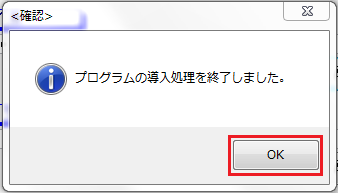 ※自動PG差替導入の設定になっていれば、下記が表示されます。 自動PG差替:複数ユーザーでご利用の場合、プログラム導入作業は一度していただければ、各ユーザーのPG差替えは会計システム起動時に自動で行います。 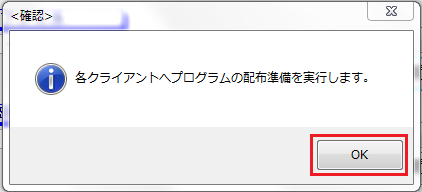 |
3.プログラム番号の確認
| 1) プログラム番号を確認します。 各処理のタイトルをクリックし、プログラム番号で導入の確認を行ってください。 ・日次処理のプログラム導入した場合は、日次処理のプログラム番号が更新履歴の「PG番号」と一致したことをご確認ください。 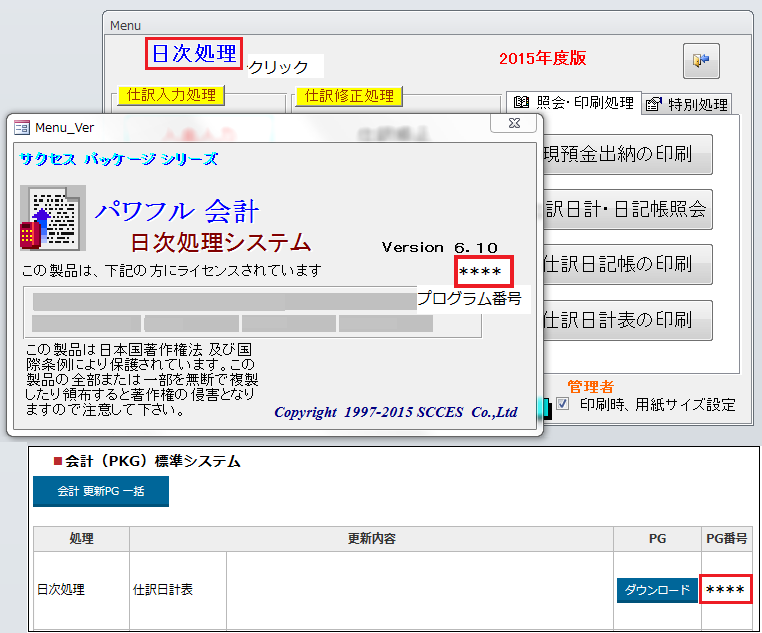 |